動画を反転/回転させる方法をくわしく解説!
動画を反転したり、回転する方法について紹介します。動画を反転/回転するにはアプリとソフト、オンライン、メディアプレーヤーの反転/回転機能の使い方を知っておく必要があります。またそれぞれのダウンロード/インストール方法についても紹介します。

目次
アプリ/ソフトで動画を反転/回転させる方法~iPhone/Android~
まず始めに、この項目ではiPhoneとAndroidアプリで動画を反転/回転する方法について説明していきます。
VivaVideo
VivaVideo-動画編集&動画作成&動画加工はQuVideo Inc. Best Video Editor & Video Maker様が提供するiPhone、Android向けの動画編集アプリとなっています。
機能
VivaVideoは無料で動画編集をすることができるアプリとなっていますが、アプリ内課金をすることで機能を増やすことができます。ただし動画の回転機能は無料で使うことができます。
無料での利用をすると編集した動画にVivaVideoのウォーターマークが追加されてしまいします。また無料のままでは高画質の出力や動画の長さに制限があります。
使い方
動画を回転する使い方について説明します。動画編集画面に移動したら、下部の"クリップ編集"をタップし、"回転"をタップすると、動画を右回り90度回転することができます。また2回回転することで縦横反転することができます。
インストール/ダウンロード
以下のリンクからAndroid版VivaVideoをダウンロード/インストールすることができます。アクセスしたら"インストール"をタップしてください。
以下のリンクからiPhone版VivaVideoをダウンロード/インストールすることができます。アクセスしたら"入手"をタップしてください。
RFV
RFVはREAFO CO., LTD.様が提供するiPhone向けの動画の反転/回転編集アプリとなっております。
機能
RFVでは動画を反転したり、回転することができます。ただしそれ以外の編集機能は搭載されておらず、他には反転や回転した動画を保存できる機能しかありせん。
ただ動画を反転したり、回転したい人向けのアプリとなっており、機能が少ない分動作が軽いといったメリットがあります。
使い方
RFVで動画を反転/回転する場合、下部の1番左の"カメラアイコン"をタップして動画の読み込みを行います。反転/回転したい動画を選んだら、下の表に説明したアイコンをタップして動画を反転/回転させます。最後に右上の"保存"をタップします。
| アイコン | タップ後の動作 |
| 中央の"90" | 動画を右回りに90度回転 |
| 左から2番目の"▲▼" | 動画を上下に反転 |
| 右から2番目の"◀️▶️" | 動画を左右に反転 |
| 1番右の"消しゴム" | 元の動画の状態に戻す |
上の動画はnagoki様のRFVアプリで動画を反転する使い方を説明している動画となっております。
インストール/ダウンロード
以下のリンクからiPhone版RFVをダウンロード/インストールすることができます。アクセスしたら"入手"をタップしてください。
 iPhoneの動画編集アプリのおすすめ13選【2019最新版】
iPhoneの動画編集アプリのおすすめ13選【2019最新版】アプリ/ソフトで動画を反転/回転させる方法~Windows/Mac~
この項目ではWindowsやMac向けのパソコン用動画編集ソフトで動画を反転/回転する方法について説明していきます。
VideoProc
VideoProcはDigiarty様が提供するWindowsPCとMacPC向けの動画編集ソフトとなっています。
機能
VideoProcにはカット、クロップ、 結合、エフェクトなどといった豊富な編集機能が搭載されており、おしゃれな映画風ムービーを簡単に素早く作成することができます。もちろん動画を反転、回転する機能も搭載されています。
使い方
VideoProcで動画ファイルを読み取ったら、上の画像のように下の項目の"回転"を左クリックします。
"ビデオ回転"や"ビデオ反転"の項目で動画の回転や反転編集することができます。編集が完了したら、"完了"を左クリックします。
インストール/ダウンロード
以下の外部リンクからVideoProcのダウンロードページに移動することができます。"無料ダウンロード"を左クリックすることでVideoProcのインストーラをダウンロードすることができます。
ApowerEdit
ApowerEditはApowersoftware様が提供するWindowsPCとMacPC向けの動画編集ソフトとなっています。
機能
ApowerEditはオンライン版とソフト版がありますが、今回はソフト版について説明していきます。ApowerEditは動画を反転、回転する機能だけでなく、作成の動画にキャプションや字幕を追加したり、テキスト背景などを編集することができます。
使い方
動画ファイルをインポートし、下のタイムラインに動画を追加したら、"編集"マークを左クリックしてください。
左二つの"回転"マークで、その方向に90度回転、右二つの"向き合う矢印"マークで左右反転、上下反転することができます。最後に"OK"を左クリックします。
インストール/ダウンロード
ApowerEditをダウンロードする場合は、以下の外部リンクにアクセスし、"無料お試し"を左クリックします。ダウンロードしたインストーラを起動してインストールを開始してください。
 画像/写真を左右反転させる方法!おすすめアプリを厳選【iPhone/Android/パソコン】
画像/写真を左右反転させる方法!おすすめアプリを厳選【iPhone/Android/パソコン】アプリ/ソフトで動画を反転/回転させる方法~オンライン~
ここではオンライン上に動画をアップロードし、動画を反転/回転する方法について説明していきます。
動画編集アプリやソフトをダウンロード/インストールする必要がないので、インストールの手間やアプリやソフトの容量削減にもなります。
Video Grabber
まずオンライン上で動画を編集することができるVideo Grabberについて説明していきます。
Video Grabberはソフト版も存在しており、こちらはオンライン上のVideo Grabberのサイトからすぐにダウンロードすることができます。
機能
オンライン版のVideo Grabberは無料で動画編集を行うことができます。動画の反転機能や回転機能が搭載されています。
主な編集機能として動画の反転/回転以外に、Gifへの変換、音声の取り出し、動画の合成/トリミング/クロップ機能などがあります。
使い方
まずVideo Grabberの動画編集ページを開きます。その後、ページ内の"動画を回転"の項目を選択します。
"クリックまたはドラッグして動画をアップロード"に動画ファイルを貼り付けてください。アップロードが完了したら動画下にあるアイコンで動画の回転や反転を行い、最後に"回転/反転"のボタンを選択します。
インストール/ダウンロード
オンライン版Video Grabberはダウンロード/インストールする必要がありません。以下のリンクにアクセスしたら"今すぐ動画を作る"を選択して、動画編集ページに移動します。
Mirror Tube
Mirror TubeではYoutubeやVimeoにアップロードされた動画をオンライン上で反転することができます。
手早くネット上にある動画を反転することができるますが、ダウンロードする反転したい動画が著作権などに違反していないか確認する必要があります。
機能
Mirror Tubeの機能はとてもシンプルでYoutubeとVimeoの動画を左右反転にすることのみとなっています。
Mirror Tubeを使うことで、ネット上にアップロードされたダンス動画等を簡単に左右反転でき、ダンス等の練習がしやすくなります。
使い方
"video url"の記入欄に左右反転したいYoutubeやVimeoの動画URLを貼り付けて、記入欄の右にある"run"を選択します。すると左右反転された動画のダウンロードが始まります。
インストール/ダウンロード
Mirror Tubeはオンライン上で動画を左右反転にすることができますため、動画編集ソフトやアプリのインストールをする必要がありません。
以下のリンクからMirror Tubeのトップページにアクセスでき、すぐに動画URLを貼り付けることができます。
 動画ファイルサイズを軽くできる(圧縮)オンラインツール5選!
動画ファイルサイズを軽くできる(圧縮)オンラインツール5選!アプリ/ソフトで動画を反転/回転させる方法~メディアプレイヤー~
最後にメディアプレイヤーのソフトをダウンロード/インストールして、動画を反転/回転して再生する方法について説明していきます。
VLC media player
VideoLAN Organization様のメディアプレイヤーソフトVLC media playerを使って、動画を反転、回転する方法について説明していきます。
機能
メディアプレイヤーソフトとして名高いVLC media playerは、フリーでマルチプラットフォームに対応したメディアプレイヤーとなっています。DVDやオーディオファイルまで色々なメディアファイルを再生することができます。
使い方
VLCメディアプレイヤーを開き、反転/回転したい動画ファイルを開いてください。"ツール"タブの"エフェクトとフィルター"の項目を左クリックします。
"ビデオエフェクト"の"ジオメトリ"タブを開いたら、"変換"や"回転"にチェックを入れます。"変換"の項目からはある角度分の回転や上下、左右反転を行うことができ、"回転"の項目では円を回し、回転角度の微調整をすることができます。
インストール/ダウンロード
以下の外部リンクからVLC media playerのダウンロードページに移動することができます。"ダウンロードVLC"を左クリックすることでインストーラをダウンロードすることができます。
 【VLC Media Player】使い方と基本操作をくわしく解説!
【VLC Media Player】使い方と基本操作をくわしく解説! VLC Media Playerのダウンロード/インストール方法を解説!
VLC Media Playerのダウンロード/インストール方法を解説!まとめ
動画を反転、回転する方法について、iPhoneとAntennaのアプリで動画を反転する使い方、WindowsとMacのソフトで動画を反転する使い方、オンライン上で動画を反転する使い方、メディアプレイヤーで動画を反転する使い方の4つに分けて紹介しました。
今回ご紹介したアプリやソフト、オンライン、メディアプレーヤーの中にあなたの用途にあった動画の反転や回転方法があると幸いです。
合わせて読みたい!動画編集に関する記事一覧
 【動画編集ソフト】「VideoProc」のレビュー!評判も紹介!
【動画編集ソフト】「VideoProc」のレビュー!評判も紹介! 【動画編集アプリ】VivaVideoの使い方/保存方法を解説!
【動画編集アプリ】VivaVideoの使い方/保存方法を解説! GoPro AppとQuikが統合!操作/動画編集が1つのアプリで可能に!
GoPro AppとQuikが統合!操作/動画編集が1つのアプリで可能に!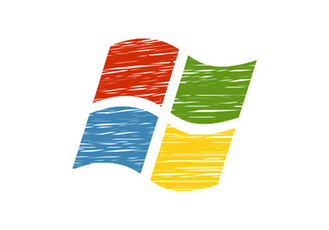 【Window10】 ムービーメーカーの代わりになる動画編集ソフト6選!
【Window10】 ムービーメーカーの代わりになる動画編集ソフト6選!






































